
Beaucoup de gens souhaitent voir le contenu des téléphones Android sur un écran plus grand. De plus se serait mieux pour eux s’ils pouvaient contrôler plusieurs appareils Android sur PC. En effet, comme nous le savons tous, l’affichage et le contrôle d’un appareil Android depuis un ordinateur sont maintenant disponibles. Cependant, pour certaines personnes, telles que les professeurs, youtubers, … ils peuvent vouloir contrôler plusieurs appareils Android pour une meilleure explication ou pour améliorer leur présentation. D’ailleurs, cela est également possible, il suffit d’utiliser le bon programme. Voici les meilleurs programmes que vous pouvez utiliser.
Les Meilleures Applications pour Gérer Plusieurs Appareils Android
ApowerMirror
ApowerMirror est une application qui vous aidera à diffuser et contrôler tous vos appareils Android simultanément. De plus, avec cet outil, vous pouvez contrôler plusieurs tablettes et téléphones avec la souris et le clavier. En outre, vous pourrez prendre des captures d’écran et enregistrer toutes les activités que vous effectuez sur vos appareils. D’ailleurs, si vous l’utilisez pour votre présentation, vous pouvez utiliser la fonctionnalité tableau blanc pour dessiner et écrire quelque chose sur l’écran.
Pour contrôler plusieurs appareils Android sur PC, vous pouvez suivre les étapes détaillées ci-dessous.
- Téléchargez et lancez ApowerMirror sur votre ordinateur et Android.
- Connectez tous les appareils Android à votre PC à l’aide de câbles USB. Si les mobiles affichent une notification qui demande le débogage USB, sélectionnez sur OK pour continuer.
- Sur vos téléphones, appuyez sur « COMMENCER » pour voir les écrans sur l’ordinateur. Maintenant, vous pouvez commencer à contrôler vos téléphones sur votre ordinateur.
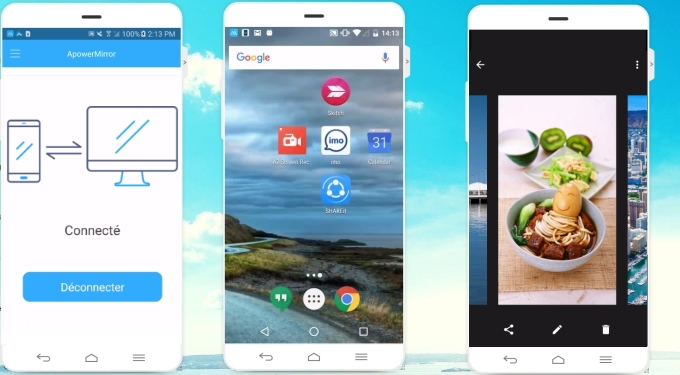
Vysor
Si vous ne souhaitez pas installer une application sur votre ordinateur tout en souhaitant afficher vos appareils Android sur Windows ou Mac, Vysor peut être une excellente alternative pour vous. En effet, Vysor est une application extension Google qui peut afficher et gérer plusieurs appareils Android.
Avec ces instructions étape par étape, vous pouvez utiliser cette application facilement.
- Tout d’abord, vous devez télécharger et enregistrer l’application en tant qu’extension sur votre navigateur Chrome.
- Une fois l’extension prête, connectez simplement vos appareils à votre ordinateur avec des câbles USB pour que Vysor puisse les détecter. Cliquez sur le nom de tous les appareils et ils seront mis en miroir sur votre ordinateur.
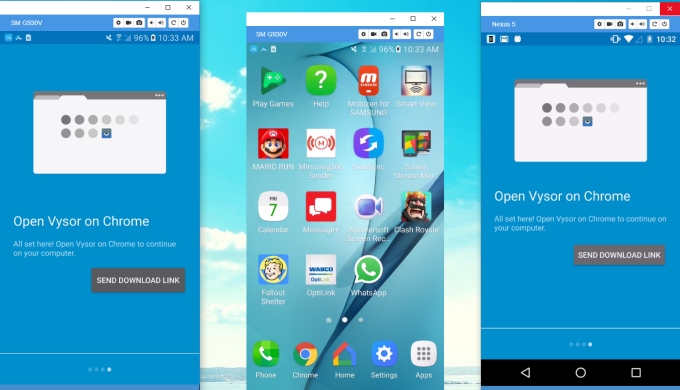
Que doit-on faire si Vysor n’arrive pas à détecter nos appareils Android
En utilisant Vysor une fois, j’ai rencontré un problème : même si j’ai activé le débogage USB, l’application extension chrome ne pouvait pas trouver mes périphériques. Pour résoudre ce problème, vérifiez les solutions suivantes.
- Utilisez les câbles USB qui peuvent transférer des données, car certains câbles sont juste destinés à charger nos appareils.
- Assurez-vous de configurer votre mode USB sur PRT plutôt que MTP ou sur Charger.
- Sous Windows, vous devez télécharger Universal ADB Drivers et le lancer.
Maintenant, vous pouvez contrôler plusieurs appareils Android sur PC. Cependant, parfois, cette application présente des décalages et la résolution n’est pas très bonne au point que l’écran se pixelise.
RemoteView
Si vous recherchez une application qui peut vous aider à contrôler vos appareils à distance, vous pouvez utiliser RemoteView. D’ailleurs, cette application permet de gérer plusieurs téléphones et ordinateurs. Mieux encore, vous pouvez contrôler à distance plusieurs appareils Android. De ce fait, cette application est parfaite pour les hommes d’affaires afin d’accéder à tous les appareils et ordinateurs qu’ils utilisent facilement. Les enseignants peuvent également utiliser cette application pour certaines activités en classe.
Lisez les étapes suivantes pour gérer plusieurs appareils Android :
- Accédez au site officiel de RemoteView’s official website, inscrivez-vous et connectez-vous.
- Sur l’interface, cliquez sur un périphérique et choisissez « Remote Control ».
- Lorsque l’écran mobile s’affiche, cliquez sur « Control » > « Mobile Control » sur le coin supérieur gauche. Puis cliquez sur l’écran mobile pour y accéder.
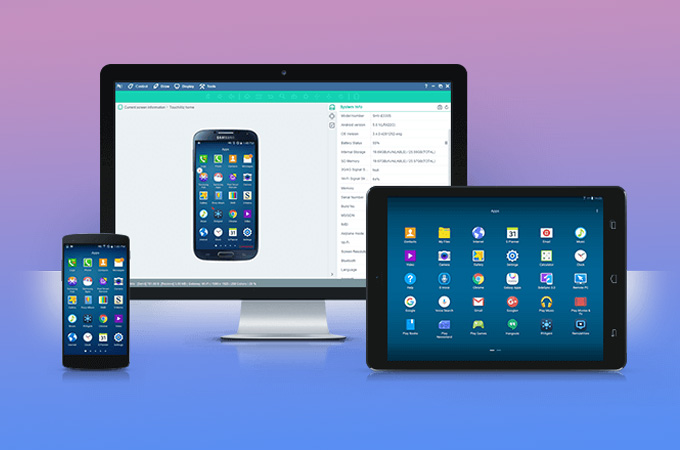
RemoteView est une bonne application. Cependant, le seul problème est qu’elle présente des décalages parfois. De plus, elle ne fonctionne pas sans connexion internet.
Conclusion :
Toutes les applications fournies ci-dessus sont très utiles dans le cas où vous souhaitez afficher et contrôler plusieurs appareils Android sur PC. Vous pouvez les utiliser conformément à vos besoins.
Si vous souhaitez contrôler à distance vos appareils, vous pouvez utiliser RemoteView. Toutefois, pour les utilisateurs qui préfèrent gérer les périphériques en ligne, Vysor serait génial. Mais en tant qu’utilisateur des trois, je vous conseille vivement ApowerMirror. En raison de la haute résolution qu’il présente et de sa conception très simple et conviviale, vous n’aurez aucun souci à l’utiliser. D’ailleurs, si vous l’utiliser pour la première fois, vous n’aurez pas du mal à y procéder à son fonctionnement. En dehors de cela, il peut fonctionner via USB lorsqu’il n’y pas de réseau. De plus, vous pouvez établir la connexion simplement avec un Wi-Fi.
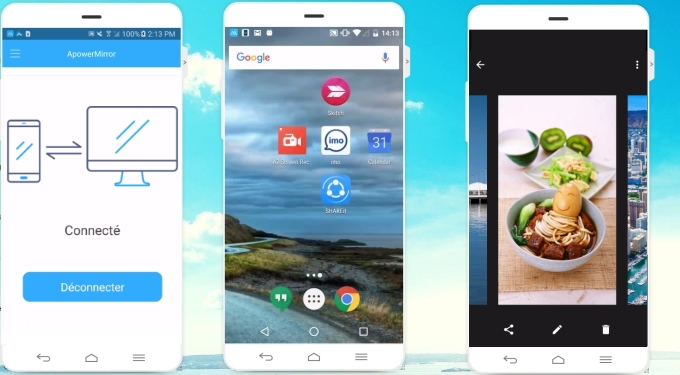
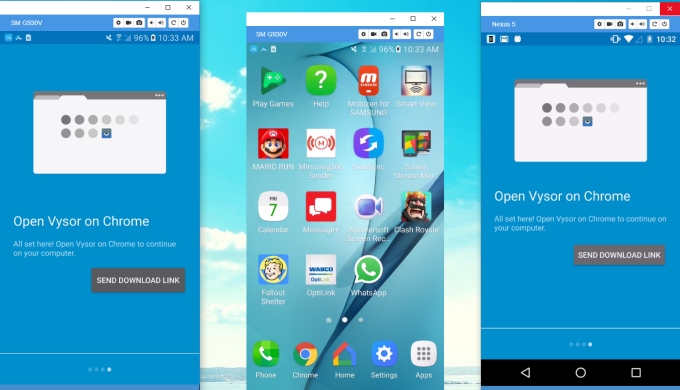
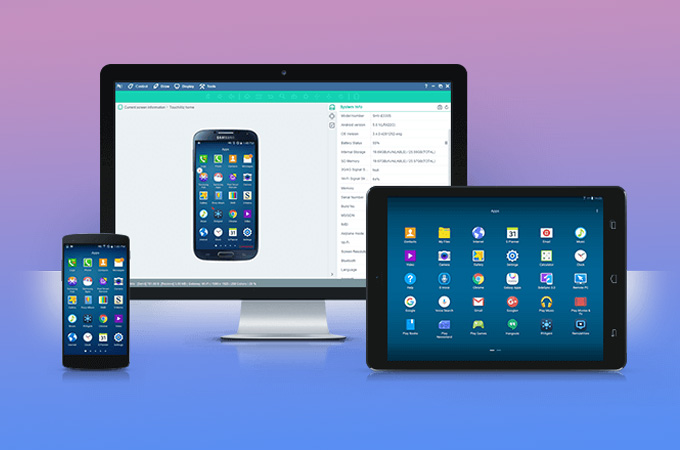
Laissez un commentaire